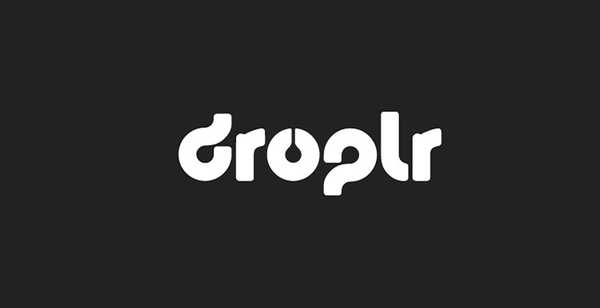
Yurich Koshurich
0
1620
164
Om du delar många filer med dina kollegor eller vänner, kanske du har insett hur stort besväret det är. Det finns i princip två sätt att dela en fil. Antingen bifogar du filen till e-postmeddelanden eller någon annan tjänst som tillåter dig att göra det (som WhatsApp, Slack etc), eller så laddar du först filen på en molnlagringstjänst, genererar en delbar länk och delar sedan den länken med person du vill. Båda metoderna är tidskrävande och har sina egna begränsningar. Om du till exempel använder tjänster som e-postmeddelanden för att skicka en fil, är du begränsad till en mycket liten filstorlek (<20 MB). So, for sharing files bigger than that, you use cloud storages, which come with another set of problems.
Att dela en fil är svårt och tar tid, åtminstone mycket mer än det borde vara. Om du bara delar filer bara en gång i en blåmåne kommer du inte att bry dig om dessa besvär, men om du behöver dela filer så mycket som jag måste, kommer du att känna smärtan med förlorad tid och det manuella arbete som du måste göra. Det är här Droplr kommer till vår hjälp. Jag har använt den här programvaran sedan bara några dagar, och jag är kär i den här. Det är ett verktyg som har gjort mig riktigt produktiv och det var därför jag ville dela den här med dig. Med Droplr kan du ta hela processen med att dela filer och minska dem till några klick. Låt oss se om du är fascinerad hur man använder Droplr för att dela filer på några sekunder med lätthet:
Installera Droplr på din enhet
Innan vi börjar är det första vi behöver göra att ladda ner Droplr-appen och installera den på vårt system. För närvarande är appen tillgänglig för macOS-, iOS- och Android-användare. i alla fall, Windows- och Linux-användare kan använda sin Chrome-förlängning och webbapp att njuta av dess tjänster. För att ladda ner den ursprungliga Mac-appen eller Chrome-tillägget klickar du bara på den här länken och installerar sedan den.
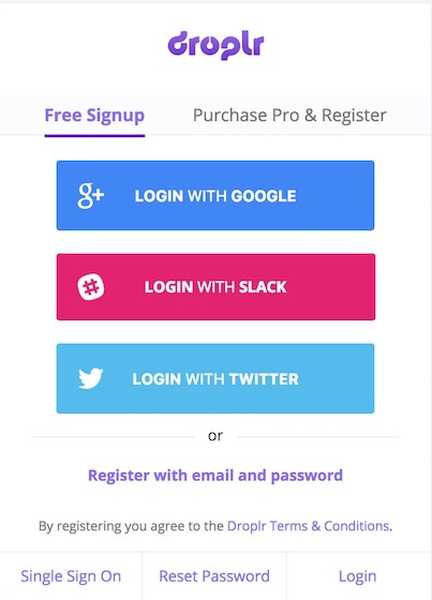
När du är klar med att installera appen, registrera dig för deras tjänst genom att antingen använda din e-post eller logga in direkt med ditt Google-, Slack- eller Twitter-konto.
Med hjälp av Droplr
Nu när du har loggat in på ditt Droplr-konto, låt oss upptäcka dess funktioner och lära dig att använda dem. Låt oss dock först förstå hur det fungerar. Droplr tillåter i princip sina användare att dela snabbt filer genom att generera en delbar länk. När du delar länken med en person kan han ladda ner filen direkt utan att behöva logga in eller göra något liknande. Du kan också använda dess inbyggda verktyg för att direkt fånga skärmdumpar, skärmbilder och videokamera. Om du använder dess inbyggda verktyg skapar Droplr automatiskt en delbar länk för dessa objekt. Du behöver inte ens kopiera länkarna eftersom de automatiskt kopieras till ditt urklipp så snart de har skapats. Låt oss nu kolla in huvudfunktionerna i Droplr.
-
Ta och dela en skärmdump
1. När du startar appen, appen placerar en menyraden ikon och allt du behöver göra kan nås därifrån. För att ta en skärmdump, bara Klicka på Droplrs menyfältikon och klicka på skärmdumpen. Nu kommer markören att förvandlas till ett markeringsverktyg och du kan välja det område du vill.
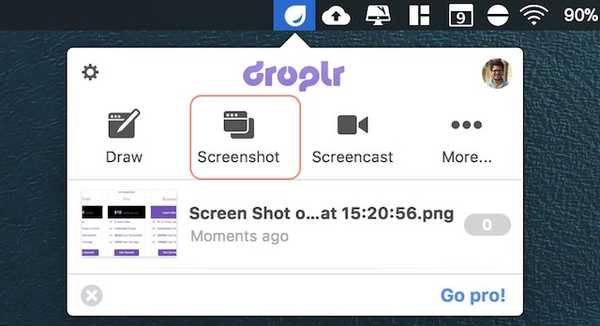
2. Så snart du tar skärmdumpen, Droplr laddar upp den automatiskt, skapar en delbar länk och kopierar den till ditt urklipp. Om du är på en Mac ser du en liknande avisering som den på bilden nedan. Meddelandet innehåller den delbara länken som redan har kopierats till ditt urklipp.
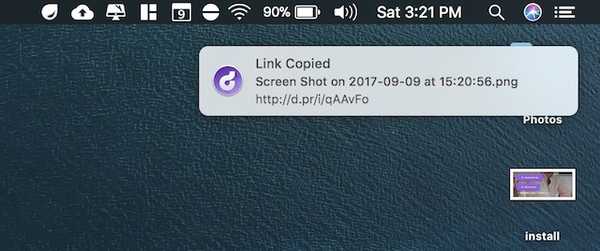
-
Dela en kommenterad skärmbild
1. För att dela en kommenterad skärmdump, Klicka på Droplr-ikonen och välj Rita-verktyget. Detta är dock samma som skärmdumpverktyget efter att du tagit en skärmdump med ritverktyget, Droplr öppnar en redigeringssida, där du kan kommentera på skärmdumpen.
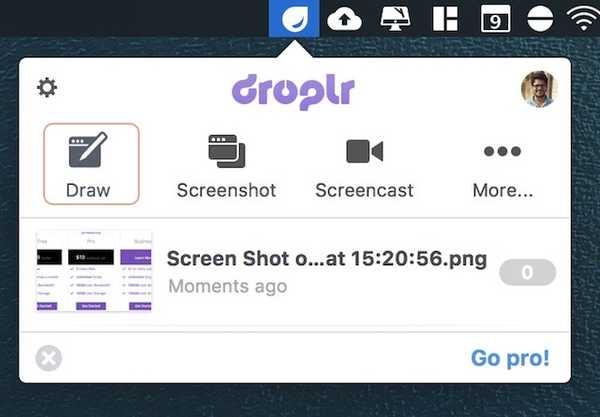
2. När du är klar med att kommentera, bara klicka på uppladdningsknappen så kommer Droplr att ladda upp filen och skapa och kopiera den delbara länken till ditt urklipp.
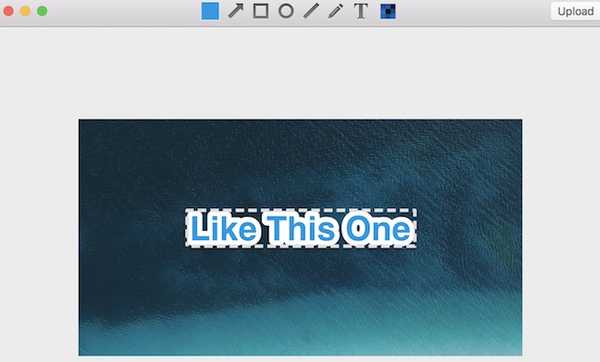
-
Spela in och dela screencast
1. Klicka på Droplr-ikonen och välj verktyget "Screencast". Nu bara dra och välj den del av skärmen som du vill spela in. Du bör se samma information i ett svart fönster när du klickar på skärmverktyget.
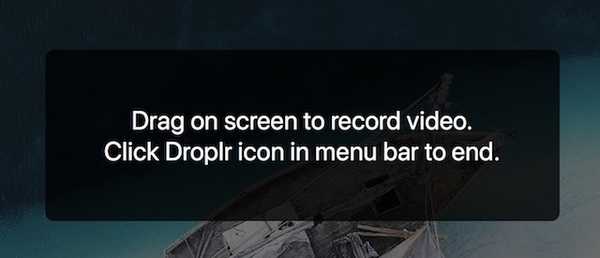
2. Klicka på knappen "Starta inspelning" för att starta inspelningen.
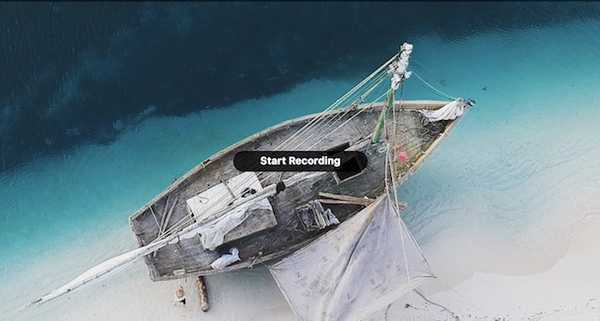
3. Så snart du börjar spela in ser du att Droplr-ikonen i menyraden ändras till en inspelningsikon. När du är klar klickar du på inspelningsikonen och klicka på "Finish recording". Förresten, härifrån kan du också pausa inspelningen och stänga av / stänga av ljudet.
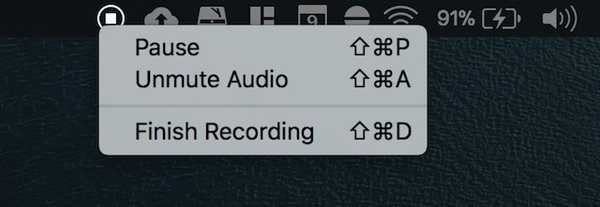
-
Dela en fil som redan finns på din hårddisk
1. För att dela en fil som finns på din hårddisk, bara dra och släpp filen till Droplr-ikonen i menyraden.
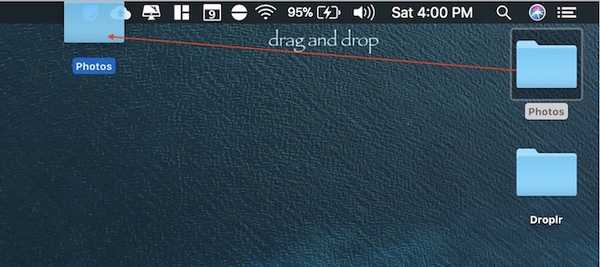
2. Om filen är stor, Droplr skapar automatiskt en zip-fil och laddar upp den till deras servrar. Efter att filen har laddats upp, precis som tidigare, skapar Droplr automatiskt en delbar länk och kopierar den till ditt urklipp.
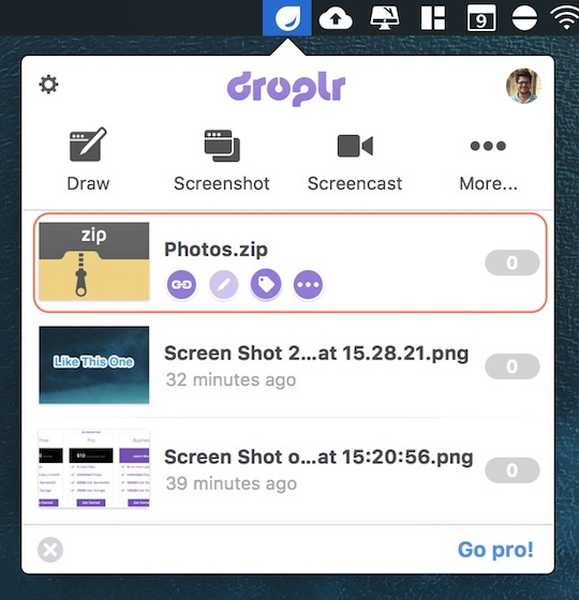
-
Andra funktioner
Det finns andra coola saker du kan göra med Droplr. Till exempel, Du kan spela in din webbkamera i några sekunder och skicka filen i antingen GIF- eller filmformat. För att göra det, klicka på Droplr-ikonen och sedan på klicka på knappen "Mer". Här, Klicka på knappen "Fånga din reaktion" för att börja spela in videon. Härifrån kan du också skicka en skriven anteckning genom att klicka på knappen "Skriv anteckning".
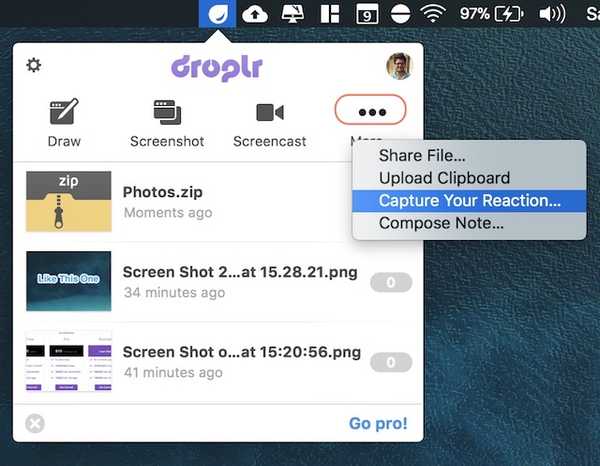
Andra saker som jag gillar är möjlighet att lösenord skydda dina filer och förmågan att skicka en självförstörande fil. Att lösenordsskydda en fil, högerklicka på filen inuti Droplr och klicka på "Ändra sekretess". Ange sedan lösenordet du vill skydda din fil med. Du måste dela lösenordet med alla som du vill ge åtkomst till den filen. Att göra en fil självförstörande efter en viss tid. Klicka på “Självdestruktion” -knappen på högerklick-menyn och välj din varaktighet.
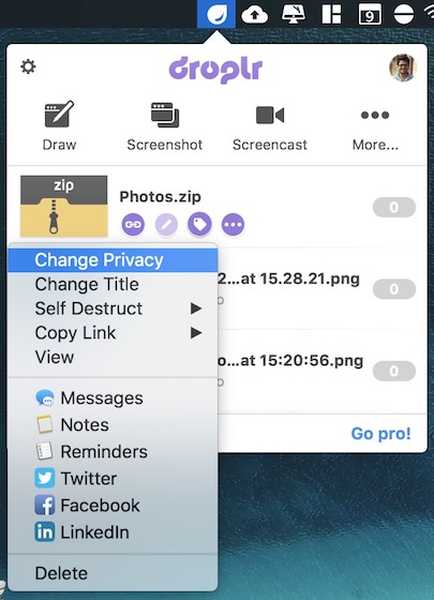
Fördelarna med att använda Droplr
Om du läser vårt funktionsavsnitt noggrant, tror jag inte att jag behöver berätta fördelarna med att använda Droplr. För mig, Droplr är bäst för att dela snabba filer som skärmdumpar eller skärmbilder. Allt jag behöver göra är att ta skärmdumpen med Droplrs verktyg och Droplr laddar upp filen automatiskt, skapar en delbar länk och kopierar den till mitt urklipp. Det är tre steg med bara ett klick. Allt som återstår för mig att göra är att dela länken. När jag delar länken kan mottagaren bara trycka på länken för att ladda ner filen.
Droplr har också integration med olika tredjepartsappar som Slack, Hipchat, Twitter, Basecamp, och mycket mera. När du delar länken dessa tjänster kan människor se förhandsgranskningen av filen innan de laddar ner den. Det har också plugins för olika kreativa programvara som Photoshop, Illustrator och Sketch. Detta innebär att du enkelt kan dela dina projekt utan att lämna din app. Alla dessa extra funktioner förbättrar användarupplevelsen av programvaran. Droplr är en av de appar som du verkligen inte visste att du behövde förrän du använde dem. Och efter att du använt dem finns det inget sätt att gå tillbaka.
Prissättning och tillgänglighet
Som jag nämnde tidigare är Droplr bara tillgängligt för macOS och iOS. Windows- och Linux-användare kommer att behöva nöja sig med sin webbapp som enligt min erfarenhet inte är så illa. När det gäller prissättning är det en kostsam programvara. Du kan använda gratiskontot, men det är ganska begränsande och tillåter endast 10 aktier (som samtalet "tappar") en månad. Om du vill ha obegränsade aktier måste du köpa Pro-prenumerationen som handlar om $ 10 / month. Nu kan det tyckas vara för högt för en mjukvara som bara låter dig dela saker, och helt uppriktigt sagt. Du kan dock få det så lågt som $ 30 / år genom att söka efter kupongkoden på internet. Du kan också få enorma rabatter om du köper programvaran för ett team. Du kan kolla in detaljerna genom att klicka här.
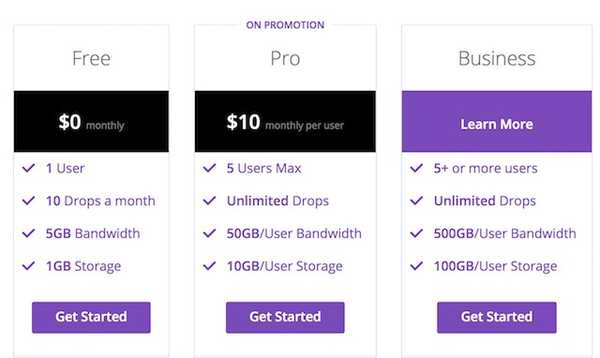
SE Också: 10 bästa Windows Manager-appar för Mac
Dela filer i sekunder med droplr
Som du ser gör Droplr det riktigt enkelt att dela filer. Du kan inte bara dela små filer utan också dela filer så stora som 2 GB i storlek. Det betyder att du inte behöver byta applikation för det mesta av ditt arbete. Droplr gör också att ta och dela skärmdumpar och skärmbilder ganska enkelt. Under hela min tid med datorer har jag aldrig kunnat dela filer så lätt. Det enda som kan hålla dig tillbaka är dess prissättning. Men om prissättning inte är någon begränsning för dig kan detta förbättra din produktivitet starkt. Även om du inte kommer att köpa pro-versionen, uppmanar jag dig att kolla in dess gratisversion och sedan bestämma. Ladda ner och använd appen och låt oss veta dina tankar i kommentaravsnittet nedan.















